Primeiramente verifique se o seu notebook/pc está configurado no modo UEFI ou Bios (legacy), isso vai ser crucial para o tipo de instalação que será realizada, visto que o particionamento fica diferente.
As duas formas estão descritas aqui no Blog!
Ao contrário do que eu mesmo imaginava essa instalação do Arch é muito mais simples do que a antiga, uma vez feita tudo se torna muito claro e prático.
Baixe a nova ISO do ArchLinux aqui e crie o disco de boot. (CD, Pendrive…)
Dado o boot segue a tela:
Nessa nova mídia não é mais necessário logar, após o boot já nos encontramos logados como root.
Utilizo o sistema x86_64 (64bits)
Você se deparará com uma tela parecida com essa:
 Repare que o caractere “#” estará presente em todos os comandos, representando que todos devem ser realizados como usuário “root”, ou seja, o “#” não deve ser digitado.
Repare que o caractere “#” estará presente em todos os comandos, representando que todos devem ser realizados como usuário “root”, ou seja, o “#” não deve ser digitado.
Passo 0: Primeiramente é preciso verificar se a internet está funcionando.
Se a Net for cabeada:
# ping www.google.com
Se “pingar” está funcionando!
Se a Net for Wifi:
Nesse caso precisamos utilizar o iwd para conectarmos a rede Wireless, confira como aqui.
O primeiro passo é configurar o teclado:
# loadkeys br-abnt2
Obs.: A instalação foi feita utilizando internet DHCP.
Recomenda-se dar um ping em algum endereço por precaução.
Para outro tipo de configuração de rede com IP Fixo, ou Wireless consulte a Wiki.
Mirrors
Essa alteração não é obrigatória, mas pode melhorar o desempenho/velocidade dos downloads realizados.
Se quiser saber mais sobre o assunto dê uma lida na Wiki oficial do Arch, você pode ver a lista completa dos mirrors aqui.
Primeiro vamos instalar o editor de textos Vim: (Não é necessário, pode usar outro editor de textos qualquer, como o Nano que já está instalado por padrão)
# pacman -Sy vim
Basta editar o arquivo referente aos mirrors utilizando o seu editor de textos preferido (no meu caso o vim), adicionando o mirror de sua preferência ao topo do arquivo, por exemplo:
# vim /etc/pacman.d/mirrorlist
E adicione as linhas (ao começo do arquivo):
##Worldwid
Server = http://mirrors.evowise.com/archlinux/$repo/os/$arch
Server = http://mirror.rackspace.com/archlinux/$repo/os/$arch
Particionamento
Agora vamos a parte mais delicada da instalação, o particionamento.
Recomendo a quem não tem familiaridade com o cfdisk que crie as partições previamente através do GParted utilizando um LiveCD de outra distribuição.
_________________________________________________________________________
Particionamento – modo BIOS:
Listando as partições:
# cfdisk /dev/sda ou
# cfdisk/dev/sdb
No meu caso a opção correta é o sdb pois possuo mais de um HD.
Como pode-se notar duas partições foram criadas anteriormente, uma Swap e uma Raiz, somente.

Partição raiz = sdb6
Partição swap = sdb5
Primeiro vamos formatar a partição raiz (/), que será onde o sistema será instalado:
# mkfs.ext4 /dev/sdb6
Preparando a Swap:
# mkswap /dev/sdb5 && swapon /dev/sdb5
Se tudo correu bem e nem um erro foi reportado basta montar a partição raiz:
# mount /dev/sdb6 /mnt
_________________________________________________________________________
Particionamento mais completo tendo em vista que as partições já foram criadas anteriormente:
Exemplo de particionamento SSD+HDD:
Em um particionamento com dois Discos, sendo um deles SSD, as partições Home e Var devem ser separadas/tiradas do SSD e mantidas no HDD pois são partições que recebem muita escrita de dados.
Partições HDD:
sda1 var
sda2 home
Partições SSD:
sdb1 boot
sdb2 swap
sdb3 raiz
Logo:
Formate a Raiz:
# mkfs.ext4 /dev/sdb3
Monte o Diretorio Raiz:
# mount /dev/sdb3 /mnt
Formate e monte a Swap:
# mkswap /dev/sdb2 && swapon /dev/sdb2
Crie e monte o diretório Boot:
# mkdir /mnt/boot && mount /dev/sdb1 /mnt/boot
Crie e monte o diretório Var:
# mkdir /mnt/var && mount /dev/sda1 /mnt/var
Crie e monte o diretório Home:
# mkdir /mnt/home && mount /dev/sda2 /mnt/home
Obs.: Como visto o diretório Home não foi formatado, visto que se o fizesse os dados contidos nele seriam perdidos. Se quiser formatar a Home, basta: mkfs.ext4 /dev/sda2 e somente depois montá-la como visto acima.
_________________________________________________________________________
Particionamento – UEFI:
Note que foi feito um particionamento simples, onde a principal diferença é que é preciso criar uma partição do tipo “EFI”, essa partição pode ter o tamanho de 512mb, então:
Partições:
sda1 efi
sda2 swap
sda3 raiz
Formate a Raiz:
# mkfs.ext4 /dev/sda3
Monte o Diretorio Raiz:
# mount /dev/sda3 /mnt
Formate e monte a Swap:
# mkswap /dev/sda2 && swapon /dev/sda2
Formate o EFI:
# mkfs.fat -F32 /dev/sda1
Para montá-lo vamos criar um diretório /boot dentro de /mnt:
# mkdir /mnt/boot
Agora podemos montá-lo:
# mount /dev/sda1 /mnt/boot
_________________________________________________________________________
Instalação do Sistema
Pronto, a parte mais delicada da instalação foi concluída.
Agora vamos começar realmente a instalação do ArchLinux:
Rode o comando abaixo para que a instalação dos pacotes base e base-devel sejam instalados:
# pacstrap /mnt base base-devel linux linux-firmware
Terminando esse processo que pode demorar um pouco vamos criar o nosso fstab:
# genfstab -U -p /mnt >> /mnt/etc/fstab
Até o momento estavamos utilizando o Live do Arch, agora vamos configurar o nosso novo sistema, para isso vamos utilizar o Chroot:
# arch-chroot /mnt
Escolhendo o nome da máquina:
# echo nomedamaquina > /etc/hostname
Ex: # echo archlinux > /etc/hostname
Configurando novamente o Teclado para português do Brasil:
# loadkeys br-abnt2
Configurando o Idioma para português do Brasil:
# nano /etc/locale.gen
Remova o comentário (#) das linhas do arquivo, “pt_BR.UTF-8” e “UTF-8 pt_BR ISO-8859-1” deixando-as assim:
pt_BR.UTF-8 UTF-8
pt_BR ISO-8859-1
Aplicando as alterações de idioma:
# locale-gen
Configurando o Relógio:
# ln -s /usr/share/zoneinfo/America/Sao_Paulo /etc/localtime
Obs.: Também pode ser usado o serviço UTC se for de sua preferência, consulte a Wiki para tal.
Outra parte da instalação que deve ser feita com cuidado é a instalação e configuração do Grub.
Antes de instalar o grub devemos preparar o randisk inicial:
# mkinitcpio -P
_________________________________________________________________________
Instalação do Grub
–Modo Bios
Instale o pacote necessário:
# pacman -S grub-bios
Instalando o Grub2 na partição de boot:
# grub-install --target=i386-pc --recheck --debug /dev/sda
Para evitar uma mensagem de erro (inofensiva) no momento da inicialização:
# mkdir -p /boot/grub/locale
# cp /usr/share/locale/en\@quot/LC_MESSAGES/grub.mo /boot/grub/locale/en.mo
Para que outro sistema operacional seja reconhecido e apareça na lista do Grub, instale o pacote “os-prober” antes de gerar o grub.cfg:
# pacman -S os-prober
Criando o grub.cfg:
# grub-mkconfig -o /boot/grub/grub.cfg
_________________________________________________________________________
–Modo UEFI
Instale os pacotes necessários:
# pacman -S grub efibootmgr
Instale o grub, substitua $esp por /boot ou equivalente:
# grub-install --target=x86_64-efi --efi-directory=$esp --bootloader-id=grub --recheck
Obs.: Nessa parte não é travessão, são dois traços antes de target, recheck e debug!
Crie o arquivo de configuração do grub:
# grub-mkconfig -o /boot/grub/grub.cfg
_________________________________________________________________________
Obs.: Se a partição var foi criada separada, é necessário adicionar a montagem da mesma no arquivo fstab!
Logo:
# vim /etc/fstab
Adicione a linha abaixo: (Substitua por sua partição correspondente!)
/dev/sda1 /var ext4 defaults 0 3
Salve e saia.
_________________________________________________________________________
Configurações
Alterando a senha de root:
# passwd
Obs. importante: Se você estava usando Wifi para fazer a instalação provavelmente você estava usando o wifi-menu, esse pacote não foi instalado, então vamos instalá-lo para que possamos usá-lo para completar a instalação, logo:
# pacman -S net-tools dialog wpa_supplicant
Fazendo isso você poderá usar o wifi-menu normalmente após reiniciar a máquina, que é o nosso próximo passo…
Saindo do chroot:
# exit
Reinicie:
#reboot
Pronto, se tudo correu bem, nosso Archlinux já está instalado.
Pós-instalação
Se por um acaso a rede DHCP não subir automaticamente rode o comando:
# dhcpcd
Criando usuário:
# useradd -m -G audio,dbus,lp,network,optical,power,storage,users,video,wheel -s /bin/bash nomedousuario
# passwd nomedousuario
Instalando o Vídeo
Nvidia: (Recomendo a instalação somente do Intel!)
# pacman -S nvidia
Intel:
# pacman -S xf86-video-intel
Para que o Touchpad funcione corretamente:
# pacman -S xf86-input-synaptics
Instalando a Interface Gráfica:
– Gnome
# pacman -S gdm gnome gnome-extra gnome-tweak-tool
– KDE (Aplicações básicas)
# pacman -S plasma-meta plasma-nm kate kwrite konsole dolphin kinfocenter sddm ttf-dejavu ttf-liberation kdemultimida kdegraphics breeze-gtk kde-gtk-config ark
Para deixar o KDE em Português do Brasil:
# pacman -S kde-l10n-pt_br calligra-l10n-pt_br
# pacman -S firefox firefox-i18n-pt-br smplayer smplayer-themes smplayer-skins vlc gimp libreoffice-fresh libreoffice-fresh-pt-br java-runtime-common
Obs.: Pode ser que algum dos pacotes tenha mudado de nome, caso aconteça, remova-o do comando.
-KDE Full
#pacman -S plasma-meta plasma-nm kde-applications-meta breeze-gtk kde-gtk-config
Obs.: Para o audio iniciar automaticamente é necessário iniciar o Kmix no tray
– Iniciando serviços
Subindo Interface Gráfica automáticamente:
Gnome:
# systemctl enable gdm.service
KDE:
# systemctl enable sddm.service
Subindo o Networkmanager automáticamente:
# systemctl enable NetworkManager
OBS.: Se a instalação for feita utilizando o VirtualBox, para subir a interface gráfica é preciso instalar o virtualbox guest additions, logo:
# pacman -S virtualbox-guest-utils
Reinicie, se tudo der certo o modo Gráfico iniciará.
– Retoques finais
Instalando Codecs:
# pacman -S gstreamer0.10 gstreamer0.10-plugins gstreamer0.10-base gstreamer0.10-good gstreamer0.10-python gstreamer0.10-ugly ffmpeg
Utilidades
#pacman -S tar gzip bzip2 unzip unrar p7zip gparted filezilla vim vlc skype firefox chromium flashplugin rhythmbox transmission-cli transmission-gtk
Java
Recomendo a instalação do jre do AUR.
Office
obs.: Se o Java instalado for o jre vai dar conflito na instalação do Libreoffice, é só escolher os pacotes na hora da instalação não marcando os jdk para a mesma.
Se o Gnome não estiver em Português do Brasil e a hora não estiver certa, após o sistema ser reiniciado, siga respectivamente os passos abaixo:
Gnome em português: (Pode ser feito através da interface Gráfica!)
# localectl set-locale LANG="pt_BR.utf8"
Acertando a Data/Hora: (Pode ser feito através da interface Gráfica!)
# timedatectl set-time "2013-04-17 23:04:00"
Dica: Você pode dar uma incrementada no seu Gnome com as Extensões para o Shell clicando aqui.
E o Arch nos surpreende mais uma vez!
Tome cuidado com as intervenções que devem ser feitas manualmente, antes de atualizar seu sistema sempre dê uma passada na página oficial da Distribuição.
Esse pequeno tutorial teve como base o tutorial do amigo Clécio e a página do Fórum Arch Brasil.
Espero que o post ajude!
Agradecimento especial aos amigos Marcelo Melo (Guerreiro), ao Reinaldo Bispo (Corvolino) e ao Maurício Eduardo (Dudu) pelos “Helps” de sempre!
Agradecimento ao amigo Fabrício Kneipp pela parte referente ao UEFI, retirada daqui.
Grande abraço!

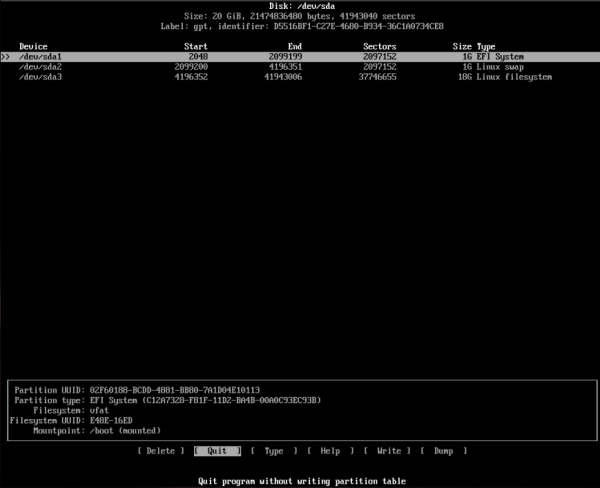
O Arch ainda usa binário ou agora compila dos fontes?
Usa Binário Douglas!
Não gosto de nada que tenha de usar comandos. Ainda prefiro o Mageia e Ubuntu. Slackware, Gentoo, Arch, to fora, são distros complicadíssimas e faz a mesma coisa que as outras. Prefiro a simplicidade.
O diferencial do mundo livre é justamente esse Márcio, você escolhe o que quer usar e o que melhor se encaixa as suas necessidades e a você.
Particularmente prefiro distribuição “não prontas” as tais “hard user” pois gosto de deixá-las do meu jeito e mais limpas.
As distribuições seguem suas filosofias, cabe a você escolher de acordo com seus gostos e suas necessidades.
Concordo com você 🙂
eu fiz tudo isso ai numa vmware e quando entro com startx, continua tudo preto e o traço piscando, esperando eu digitar algo…… eternamente.
Velho o Arch não funciona assim.
Por usar o systemd você tem que iniciar o serviço e não mandar um startx…
Qual interface gráfica você instalou?
Instalei o openbox.
Bem, além do openbox você vai ter que instalar um “gerenciador de login” como o GDM e iniciar o serviço dele.
Por isso sua interface não tá subindo.
O comando startx não vai funcionar.
No caso do GDM você usaria o seguinte comando:
systemctl enable gdm.service
Como está descrito no tutorial.
eu pulei essa parte porque estava escrito que é pra gnome.
Então eu posso apenas usar pacman -S gdm e depois systemctl enable gdm.service?
Eu não tenho certeza de como vai ser o comportamento do GDM com o Openbox…
Tem que ver qual pode-se usar com o Openbox.
Tem outros semelhantes ao GDM.
Faz o teste e me diga aqui se funcionou.
Com o openbox no Arch você pode usar o lxdm, slim ate o gdm mas ñ é muito legal por ter de baixar muitas dependências do gnome junto
Obrigado pela citação, não precisa cara 😉
cara encontrei seu post por um acaso
Eu tentei instalar Arch no meu notebook e tive uma serie de problemas principalmente pq eu precisava fazer um dual boot com windows. Eu tenho costume de fazer 6 partições no meu HD e não consegui fazer.
Bom isto aparte, eu utilizo SO de base RedHat desde 96 e ultimamente tenho utilizado o fedora mas to sentindo que o mesmo não esta me atendendo os software e os suportes parecem estar cada dia menor.
Como é o suporte com o Arch? tenho facilidade de instalar e encontrar disponivel software?
Eu decidir usar ubuntu por 2 meses para ver como será o dia-a-dia, mas sinceramente para utiliza lo em desenvolvimento não estou gostando por isso ainda estou procurando uma alternativa de SO.
Qual a sua opinião e o que tu me sugere?
Então, você tentou instalar usando o meu post?
Sobre o particionamento, como seria?
Recomendo que você o faça utilizando um live cd, como o do ubuntu por exemplo e depois na instalação do Arch, faça como fiz aqui no tutorial, isso facilitará um pouco a sua vida.
Existe muitos pacotes para o Arch, o Arch tem um repositório chamado AUR fornecido pelos próprios usuários onde você encontra muita coisa que não está nos oficiais.
O Arch é a minha distribuição. A melhor.
Você precisa ter certos cuidados com ele, mas nada d+!
Te recomendo fortemente testá-lo, estou aqui para ajudar no que precisar.
Abraço!
Não, eu segui um tutorial que eu encontrei no site americano do arch escrito por um cara chamado Cain. Bom, na questão da partição eu utilizo da seguinte forma.
1 partição de 500 gb para armazenamentoe/ou backup
2 partições para windows (no Window7 sigo a ideia de uma partição para armazenamento do boot)
1 partição para o boot de linux
1 partição para swap
1 partição geral (root e home)
em um HD de 1 tb
eu so consigo criar criar 3 partições e o sistema me bloqueia
Bom como disse, no momento vou ficar testando o ubuntu no notebook. mas tenho outras 2 maquinas nas quais utiliza fedora 17 que qdo terminar o suporte estarei trocando por alguma outra coisa, pq em 4 dias com ubuntu a unica coisa que percebi ate o momento é que ele é lento pacas.
Você só está conseguindo criar 3 partições porque tem uma coisa que eu não lembro bem que tu só pode criar 4 partições primárias, ou seja, se tu criar três os espaços livres ficam com um nome assim “Unusable”, ai eu fiz o seguinte, ao invés de criar 2 partições primárias eu criei uma partição lógica pro boot do Linux e uma primária pro sistema em geral (root, home). Espero ter ajudado. 😉
Pra você ter mais de 4 partições primárias, se não me engano, o seu disco tem que estar com a tabela de partição GPT.
Valeuuu! a um bom tempo venho tentando instalar o archlinux no meu pc,gracas ao seu tuto consegui !simples de entender e direto ao ponto brigadao,falta so configurar o teclado kkk
Fico feliz!
Dá para configurá-lo no gráfico, depois vou dar uma melhorada no artigo nessa parte do teclado.
Como faço para instalar o drive da placa de vídeo ati radeon? Obrigado.
Velho, eu nunca fiz a instalação de Radeon, tem isso na Wiki do Arch, porém você deve ficar atento a compatibilidade, infelizmente algumas versões da ATI ainda tem alguns problemas com o Linux.
giofilth não precisa necessariamente criar 4 partições para o Arch Linux né? Por exemplo,eu quero criar somente duas,uma para o Swap e outra para tudo inclusive /home,/boot e / na hora de montar as partições,da para montar as pastas /home,/boot e / na mesma partição ? sem precisar criar elas separadas ?
Não, não precisa Luiz.
Ao setar a raiz(/) ele já criará todas essas outras.
Então você só vai precisar criar/montar a Swap e a Raiz mesmo, entendeu?
A menos que sua máquina use o UEFI (secure boot) não há necessidade.
Se sua máquina tiver o UEFI ao invés do modo bios você precisará criar a partição boot separadamente, fora isso é opcional.
giofilth, parabéns pelo texto, muito bem explicado. Você tem algum tutorial pra instalar as firulas do compiz e cia? e como faço pra instalar em um ultrabook com hd hibrido, qual partição vai no ssd e qual vai no hd normal?
Sobre o Compiz não Duarte, parei de utilizá-lo no Gnome2.
Não sei nem te dizer se o Gnome3 o suporta.
Sobre a instalação no Ultrabook, primeiramente você deve mudar o Setup para o modo Bios.
Qual o tamanho do ssd?
Como o meu aqui é só de 20Gb e um sata de 500 fiz da seguinte forma:
A swap e a boot (que é obrigatória) criei usando o SATA.
Eu crio uma partição separada para os arquivos, mas você pode criar uma Home também se preferir com o resto do espaço do SATA.
E a Raiz deixei no SSD.
boa tarde, agora criei coragem vou instalar no ultrabook, ele tem 16gb de ssd e 500 hdd, como o ssd é pequeno separei assim no hdd; /sda3 /boot 350mb, /sda5 /home 25gb. /sda6 /usr 10gb, /sda7 /var 5gb, no ssd; /sdb2 / 10gb, /sdb5 /swap 512mb. o problema que percebi foi na hora de instalar o “# grub-install –target=i386-pc –recheck –debug /dev/sda”, no final apareceu o resumo, percebi que estava o /sda6 /usr e não o /sda3 /boot, que seria o correto, neh, agora entra e da a mensagem “ERROR: root device mounted successtlly, but /sbin/init does not exist. Bailing out, you are your own. good luck sh: can’t access tty; job control turned off.
[rootfs / ]# “.
tem como contornar esse problema, ou só instalando denovo e mudando as partições?
VLW, Gio!
Rapaz, ficou bem mais fácil esse novo padrão de instalação.
Tá quase friendly-user! rs
Mais um artigo bem feito.
Parabéns!
Muito obrigado Izaias!
Pois é rapaz, depois de feita a primeira vez você quão mais simples realmente a instalação ficou!
Sempre uma gratificação ter você por aqui meu caro!
Grande abraço!
Pingback: Instalando o ArchLinux! | Blog do Gio
Parabéns Gio! Instalei o Arch Linux no meu notebook, depois de alguns anos sem usar ele novamente.
Opa!
Fico muito feliz por isso Bino!
😀
Muito Obrigado Gio, me ajudou muito o seu passo a passo, consegui instalar, instalei o xfce4, mas não consigo subir automaticamente, instalei o gdm, mas quando digito gdm para testar, ele trava, não usei o systemctl como você mostrou, porque dizem que se não subir tem que recuperar o grub, digitando o startxfce4 sobe normal. se possível me dar um passo a passo dessa parte, ficarei mais agradecido. Ainda sou novato em linux, já testei outras distros, mas minha escolha foi o arch, pois se aprende mais e não precisa ficar trocando de versão.
abraços
Duarte
Não brother, você realmente tem que usar o systemctl…
O Arch funciona assim, sacou?
Mais uma vez parabenizá-lo pelo excelente tutorial do Arch. Mais uma vez consegui instalá-lo usando seu artigo. Mas venho por meio desta acrescentar alguns detalhes que podem ser úteis para outros users como foi para mim:
1- Tive que particionar o HD pelo GParted usando um Live CD da distro Elementary OS, porque é um pouco confuso usar o cfdisk do Arch.
2- No momento de gerar o grub.cfg tive que remover o pacote LVM2 porque não estou usando LVM nas partições e com ele estava apresentando erro quando da geração do grub.cfg.
3- Também na geração do grub.cfg tive que adicionar a linha GRUB_DISABLE_SUBMENU=y no arquivo /etc/default/grub para sanar o erro de syntax. Fonte: https://bugs.archlinux.org/task/38041?project=1&cat%5B0%5D=31&string=grub
4- Outra dica seria a de no momento de instalar o KDE, ao invés de instalar o pacote completo do KDE, instalar o pacote mínimo chamado kdebase. Assim, você evitar instalar coisas que não vai usar.
Espero ter ajudado com a experiência dessa instalação.
Abraço e até a próxima.
Opa, agradeço muito pelas dicas Helbert!
E que bom que deu tudo certo por ai!
Só não entendi bem o 3 ítem, qual erro?
Abraço!
Esse:
“Generating grub configuration file …
Found theme: /boot/grub/themes/Archxion/theme.txt
Found linux image: /boot/vmlinuz-linux
Found initrd image: /boot/initramfs-linux.img
error: out of memory.
error: syntax error.
error: Incorrect command.
error: syntax error.
Syntax error at line 179
Syntax errors are detected in generated GRUB config file.
Ensure that there are no errors in /etc/default/grub
and /etc/grub.d/* files or please file a bug report with
/boot/grub/grub.cfg.new file attached.done”
Aí tem que inserir GRUB_DISABLE_SUBMENU=y no arquivo /etc/default/grub e gerar novamente com o grub-mkconfig -o /boot/grub/grub.cfg pra ter o grub.cfg corretamente. Se não fizer isso, depois do reboot o grub não boota a máquina.
Hum…
Não aconteceu esse erro comigo da última vez que instalei…
Isso tem acontecido sempre, ou é alguma coisa específica?
Valeu pela dica!
Olá,
Para instalar a / em um SSD e a /home num HD normal, basta escolher isso durante o particionamento? Nesse caso, o grub deve ser instalado no SSD (sdb no meu Laptop) ou no HD (sda)?
Obrigado :p.
Boa noite Renato!
No caso do SSD, recomenda-se separar o /home e também o /var colocando-os no HDD.
Eu também separo a /boot e a /swap, ambas no SSD.
Eu te aconselho fazer o particionamento usando o Gparted, por exemplo, através de um LiveCD do Ubuntu.
E depois só reformatá-las e montá-las na instalação do Arch.
Na instalação você vai usar o comando #fdisk -l para listar as sua partições e ai basta rodar os comandos para formatar e montar.
Exemplo de particionamento SSD+HDD:
Partições HDD:
sda1 var
sda2 home
Partições SSD:
sdb1 boot
sdb2 swap
sdb3 raiz
Logo:
Formate a Raiz:
mkfs.ext4 /dev/sdb3
Monte o Diretorio Raiz:
mount /dev/sdb3 /mnt
Formate e monte a Swap:
mkswap /dev/sdb2 && swapon /dev/sdb2
Crie e monte o diretório Boot:
mkdir /mnt/boot && mount /dev/sdb1 /mnt/boot
Crie e monte o diretório Var:
mkdir /mnt/var && mount /dev/sda1 /mnt/var
Crie e monte o diretório Home:
mkdir /mnt/home && mount /dev/sda2 /mnt/home
Fazendo isso que te falei até então é só rodar o comando para instalação do Grub como está no tutorial mesmo, no sda.
Entendi. Estou usando Arch no meu Desktop, quando me acostumar com ele (é minha primeira distro não user-friendly) instalarei dessa forma no Laptop. Apenas uma dúvida: essa partição boot no SSD é necessária? Sei que quando se usa UEFI é obrigatória uma partição separada, mas no caso estou usando a antiga Bios mesmo.
Obrigado pela ajuda :p.
Btw, eu estava tendo o erro (acho que era o mesmo) comentado pelo Helbert Rocha umas duas semanas atrás, quando gerava o grub.cfg dava uns erros e ao ligar o computador até aparecia a tela do Grub, mas não detectava outros SO’s instalados no HD nem bootava o Arch (usei o syslinux no lugar). Porém, ontem reinstalei usando o Grub mesmo e não deu erro nenhum ao gerar o .cfg. Acho que devem ter corrigido esse bug já :p.
Exato, teria que usar no caso do UEFI…
Se é normal não tem necessidade não.
Que bom então, provavelmente devem ter corrigido sim!
Qualquer coisa só entrar em contato velho, estamos ae.
Abraço!
Excelente tutorial apanhei um pouco mais finalmente consegui instalar no virtual box o Arch com o gnome3! uma dica pra quem não esta conseguindo iniciar a interface gráfica se a instalação for executada pelo virtual box é preciso instalar o virtualbox guest additions, basta executar o comando:
pacman -S virtualbox-guest-utils
vlw
Opa, vou adicionar essa dica ao Tutô, valeu Felipe!
Baixei o ISO mas não consegui instalar; optei pelo Ubuntu, prático e rápido; pena, queria testar o Arch.
Pq não conseguiu?
Olha brother, seu tutoria é muito bom. Eu sou usuário slackware, já uso há bastante tempo, pra mim é tranquilo, e compreendo tudo que você fez. Tô querendo colocar o Arch por causa do kde5 (que vai demorar muito no slack), mas a minha opinião dos SO’s Linux é a seguinte: O sistema pode ser o mais capeta de difícil que ele quiser, sem problema, mas não durante a instalação. Ao menos durante a instalação o sistema tinha de direcionar o cara! Óbvio que há um monte de tutoriais e documentação, ok! Mas se você tiver apenas um computador disponível pra instalar direto no hardware, se o cara não estiver afiadinho ele fica no meio do caminho fácil (e imprimir uma tonelada de documentação é impraticável só por causa de uma instalação). Por exemplo, eu não gosto de virtual machine (em razão de que não traduz a performance real do software na máquina, prefiro descer a lenha direto), apesar de ter um conhecimento legal de linux vou ter de ficar com outro pc ligado pra não errar as etapas ou ficar sem saber algum comando específico do arch. Respeito o jeitão de cada sistema, mas a minha opinião é essa aí, pode fazer raiva e complicar a vida do cara o máximo que quiser, exceto durante a instalação, senão é fueda.
Eu tive problemas apos a instalação. instalei numa maquina fisica, quero dizer, não foi virtual.
Apos ele dar o boot entrar na tela do Grub, eu seleciono o Arch, começa a ler:
“/dev/sda3: clean (numeros) files, (numeros) blocks”
Dai não sai, aparece isso inscrito na tela e disso não sai.
Velho, você conferiu se fez o particionamento certo, e em quais partições você definiu a instalação?
Pois não necessariamente as suas partições serão as mesmas das minhas…
Me salvando novamente, kkkk
Fico feliz por isso.
Kkkk
Como instalar e configurar as fontes no arch? as minhas estão horríveis, sobretudo no firefox e chrome….mas no desktop também.
Bravo!, excelente artigo.
Bom dia Professor.
Por favor.
Pergunto como configurar a conectividade da internet, no MODEM ADSL 1LAN da VIVO INTERNET FIXA.
A conexão é cabeada, mas deve-se identificar com nome do usuário e senha.
Muito obrigado!
Só tem essa forma de instalação?
Não dispõe de Wifi?
No Wifi, vc pode usar o wifi-menu
Cara, muito obrigado! Eu tava com medo de mexer nas partições, mas ficou mais claro vendo teu exemplo. Ainda não tive tempo de ler a wiki do Arch, mas já me sinto mais seguro para quando eu for instalar a ISO.
Obrigado cara, que bom que ajudou!
😀